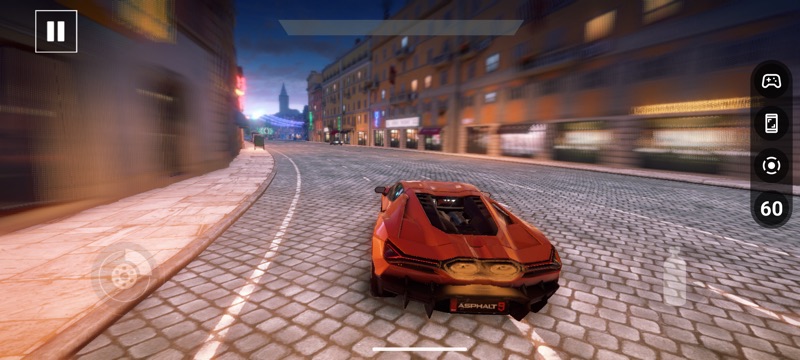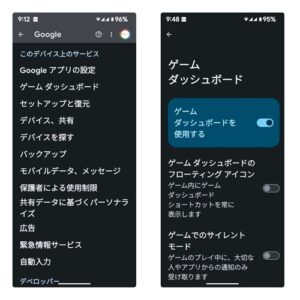Pixel デバイスでゲームアプリを利用するときは、「ゲームダッシュボード」を利用できます。これは、ゲーム中に役立つ機能をまとめたツールパネルのことで、ゲーム画面を離れることなくスクリーンショットを撮影したり、FPS カウンターを表示したり、YouTube でゲーム映像のライブ配信を開始することができます。ゲームに欠かせない機能なので、新しく Pixel デバイスを購入した方はお見逃しなく。
Pixel を購入した初期の設定では、ゲームダッシュボードは画面に表示されないので、利用する場合は Android のシステム設定メニューを開き、「Google」 → 「ゲームダッシュボード」に進み、「フローティングアイコン」を ON に切り替えると、画面の端にツールバーが表示されるようになります。ちなみに、「ゲームのサイレントモード」も ON にすると、ゲーム中はスマホがマナーモードに切り替わります。
ゲームアプリを起動すると、画面右に「<」アイコンが表示され、これをタップするとゲームダッシュボードのツールバーが出現し、コントローラー型アイコンをタップするとゲームダッシュボードが開きます。

上部に並んだ 4 つのアイコンはそれぞれ、スクリーンショット、画面録画、FPS カウンター、サイレントモードのショートカットです。アイコンを選択状態にすると、サイレントモード以外は画面上にボタンが表示され、ゲーム中にタップするだけで、スクリーンショットを撮影できたりします。
ゲームダッシュボードの下に表示されるタイルは、「最適化」、「リーダーボード」、「実績、「YouTube ライブ配信」の機能ボタンです。
「最適化」とは、ゲーム中のデバイス性能を 3 段階で切り替える機能で、デフォルトは中レベルの「標準」に設定されています。「パフォーマンス」に上げるとより多くの CPU パワーを使用し、フレームレートも最大レベルに上がります。「バッテリーセーバー」に下げると性能が抑えらレバッテリーを節約できます。ただ、最適化オプションはゲームによって対応状況が異なり、アプリによっては利用できないこともあります。